아이폰 초기화는 장치를 초기 상태로 되돌리는 유용한 기능이지만, 사진과 같은 중요한 데이터를 잃을 수도 있습니다. 그러나 안심하세요! 이 글에서는 아이폰 초기화 후 포맷된 사진을 복구하는 간단하고 효과적인 방법과 유용한 도구에 대해 알려드리겠습니다.

방법 1: iCloud 백업 확인하기
아이폰 초기화 후 포맷된 사진을 복구하기 위해 iCloud 백업을 확인하는 방법은 다음과 같습니다:
▼ 아래의 단계를 따라 진행하세요:
- 아이폰 설정을 엽니다.
- 상단에 있는 Apple ID/계정 이름을 탭합니다.
- "iCloud"을 선택합니다.
- "저장 공간 관리"를 선택합니다.
- "사진"을 찾아 탭합니다.
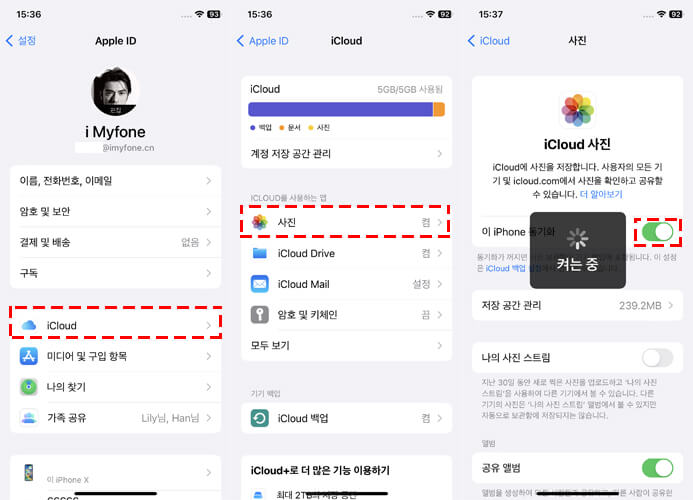
iCloud 사진 라이브러리가 활성화되어 있는지 확인 방법:
- iCloud 사진 라이브러리가 활성화되어 있다면, 초기화 이전에 사진을 백업한 것입니다.
- iCloud 사진 라이브러리가 비활성화되어 있다면, 사진은 iCloud에 백업되지 않았을 가능성이 있습니다.
만약 iCloud 사진 라이브러리가 활성화되어 있어 초기화 이전에 사진을 백업했다면, 초기화 후에 사진을 복구할 수 있습니다. 다음은 iCloud 백업을 사용하여 사진을 복구하는 단계입니다:
▼ iCloud 백업을 사용하여 사진을 복구하는 단계:
- 아이폰 초기 설정을 완료합니다.
- "앱 및 데이터 복원" 화면에서 "iCloud에서 복원"을 선택합니다.
- Apple ID/계정으로 로그인합니다.
- 복원할 iCloud 백업을 선택합니다.
- 복원 프로세스가 시작되면, 사진과 함께 기타 데이터도 복구될 것입니다.

하지만, iCloud 백업이 없거나 사진이 백업에 포함되어 있지 않은 경우에는 다른 방법을 이용해야 합니다. 전문적인 데이터 복구 소프트웨어를 사용하거나 데이터 복구 서비스를 이용하여 포맷된 사진을 복구할 수 있습니다.
방법 2: 전문적인 데이터 복구 소프트웨어 사용하기
iCloud 백업이 없다면, 전문적인 데이터 복구 소프트웨어를 사용할 수 있습니다. iMyFone D-Back과 같은 도구들이 사진 복구에 도움을 줄 수 있습니다.
아이마이폰 디백(iMyFone D-Back)은 다양한 데이터 복구 기능을 제공하며 사용하기 간편하고 신뢰할 수 있는 도구입니다. 아래는 iMyFone D-Back을 사용하여 사진을 복구하는 단계입니다:
iMyFone D-Back 선택하는 이유:
- 다양한 데이터 복구 기능: 사진, 메시지, 연락처, 동영상, 메모, 음성 메모, 카카오톡 메시지 등 다양한 유형의 데이터를 복구할 수 있습니다. 초기화 후 포맷된 사진뿐만 아니라 다른 유형의 데이터도 복구할 수 있습니다.
- 다양한 복구 모드: 4가지 복구 모드를 제공합니다. "스마트 복구", "iCloud 복구", "iTunes 복구"및 "시스템 문제 수리"입니다. 이 모드들은 다양한 상황에 맞춰 데이터 복구를 지원하며 최적의 복구 결과를 제공합니다.
- 높은 복구 성공률: 고급 알고리즘과 기술을 사용하여 최대한의 복구 성공률을 제공합니다. 소프트웨어는 삭제된 데이터를 정확하게 찾아내고 복구하는 데 탁월한 성능을 발휘합니다.
- 미리보기 기능: 복구하기 전에 복구할 데이터를 미리보기할 수 있는 기능을 제공합니다. 이를 통해 사용자는 복구할 데이터의 정확성을 확인하고 선택적으로 복구할 수 있습니다.
▼ 아래의 단계를 따라 아이폰 포맷된 사진을 복구 진행하세요:
1단계. 컴퓨터에서 iMyFone D-Back 소프트웨어를 다운로드하고 설치합니다.
2단계. 소프트웨어를 실행한 후 "iPhone 복구" 옵션을 선택합니다. 아이폰을 컴퓨터에 USB 케이블을 사용하여 연결합니다.

3단계. iMyFone D-Back에서 아이폰이 감지되면 복구할 데이터 유형을 선택합니다. 여기서는 "사진"을 선택합니다. 다음으로, 소프트웨어는 아이폰을 스캔하여 삭제된 포맷된 사진을 찾습니다. 스캔 시간은 아이폰에 저장된 데이터 양에 따라 달라질 수 있습니다.

4단계. 스캔이 완료되면, 복구할 사진 목록이 표시됩니다. 미리보기 기능을 사용하여 복구할 사진을 확인할 수 있습니다. 복구하려는 사진을 선택한 후 "복구" 버튼을 클릭합니다. 소프트웨어는 선택한 사진을 컴퓨터에 복구합니다. 복구된 사진은 컴퓨터의 원하는 위치에 저장됩니다.

중요한 점은 초기화 후에 가능한 빨리 데이터 복구를 시도하는 것입니다. 데이터가 오래 저장될수록 성공률이 낮아질 수 있습니다.
마무리
아이폰 초기화 후 포맷된 사진을 복구하는 것은 가능합니다. 우선 iCloud 백업을 확인하는 것이 가장 좋습니다. 백업이 없다면 전문적인 데이터 복구 소프트웨어 아이마이폰 디백(iMyFone D-Back)을 사용할 수 있습니다.
그러나 데이터 복구는 항상 100% 보장되는 것은 아니므로 정기적인 백업을 유지하는 것이 중요합니다. 사진과 같은 중요한 데이터를 잃지 않도록 주의하세요.















